クリスタのクリッピング機能は非常に便利で使う機会が多いのですが、レイヤーフォルダをクリッピングしたときに、
- 思った結果と違う!
- 色が反映されない!
といったトラブルが発生して困ったことはありませんか?
原因でもっとも考えられるのが、レイヤーフォルダの「通常」と「通過」の違いです。
この記事ではレイヤーフォルダを使っていて、うまくできないときの対処法をご紹介します。
- レイヤーフォルダの合成モード「通常」と「通過」の使い分けで問題を解決できます
レイヤーフォルダにクリッピングする
クリッピングとは、参照元にしたレイヤーの描画部分のみに着色した部分を表示する機能です。
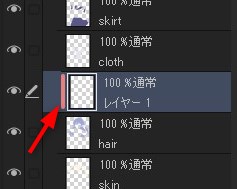
クリッピングをして、横に赤色のバーが付けば有効になります。
- Windows Ctrl + Alt + G
- Mac Command + Option + G
レイヤーは何枚でもクリッピングできますし、レイヤーフォルダを使ったのクリッピングも可能です。

線画の上にレイヤーフォルダに入った赤色と緑色のレイヤー2枚を線画にクリッピングすると、線画の部分にのみ着色が反映されました。
レイヤーフォルダは中にレイヤーが複数あっても、ひとつのレイヤーとして扱います。
上の例では、レイヤーに対してレイヤーフォルダをクリッピングしており、このケースで問題が起きることは少ないです。
問題が起きやすいのは、クリッピングする参照元がレイヤーフォルダの場合、結果が大きくことなるケースがあります。
レイヤーフォルダ、「通過」の場合に注意!
レイヤーフォルダにクリッピングする場合、うまくできない結果になるのはレイヤーの合成モードが[通常]になっているか確認してください。
![レイヤーフォルダの合成モードが[通常]だとうまく反映されます](https://murasakiatsushi.com/wp-content/uploads/clippingfolder002.jpg)
特に参照元のレイヤーフォルダが[通常]ではなく[通過]の場合にクリッピングできない状態になります。
![[通過]だとクリッピングできない](https://murasakiatsushi.com/wp-content/uploads/clippingfolder003.jpg)
参照元の線画を[通過]にすると、クリッピングのアイコンが赤色のバーが灰色になり、クリッピングに失敗していることを教えてくれてます。
また、参照元が[通常]クリッピングするレイヤーが[通過]のケースでは、
![クリッピングが[通過]でも[通常]扱いになる](https://murasakiatsushi.com/wp-content/uploads/clippingfolder004.jpg)
うまく反映されているように見えるので問題はないのですが、合成モードの[通過]の文字が赤色になり、[通常]モードとして処理していることを示しています。
最終的な絵の見栄えに問題は一切ないのですが、気になる場合は[通常]モードにしておきましょう。
レイヤーフォルダ、使い分け方は?
まずレイヤーフォルダの[通常]と[通過]の違いについて解説をします。
フォルダの中にあるものに対してのみ効果が影響します。
![[通常]フォルダ内で覆い焼きを使うと、線画にしか影響がない](https://murasakiatsushi.com/wp-content/uploads/clippingfolder005.jpg)
覆い焼きレイヤーという色を明るくする特殊レイヤーにオレンジ色を塗ると、レイヤーフォルダ内の線画には影響がありますが、何も塗ってないところにはオレンジ色のままです。
フォルダの外にある透明部分には通常レイヤーとして処理するようになります。
フォルダの外に対して、貫通して影響します。
![[通過]すると、下にあるものにすべて影響を与えます](https://murasakiatsushi.com/wp-content/uploads/clippingfolder006.jpg)
[通過]にすると、同じ覆い焼きレイヤーでも下にグレーの背景色もすべて明るくします。
フォルダの下にあるものに対して、フォルダ外にも貫通して影響を与えます。
レイヤーフォルダの[通過]の扱いは難しそう…と思われるかもしれませんが、具体的な制作事例を紹介しながら使い分けの方法をご紹介します。
[通常]レイヤーフォルダの使い方
参照元が[通過]だとクリッピングできないという説明をしましたが、[通過]以外ならクリッピングが有効です。
レイヤーの合成モードはたくさんあるので、慣れてないものを使用すると予想外の結果になるのですが、線画の色トレスでは[通常]や[乗算]などを使ってます。
線画の色トレスとは、線画の色を着色したレイヤーとなじませる手法です。
線画を黒で描いたとき、着色したものから浮いて悪目立ちしてしまうケースがあります。
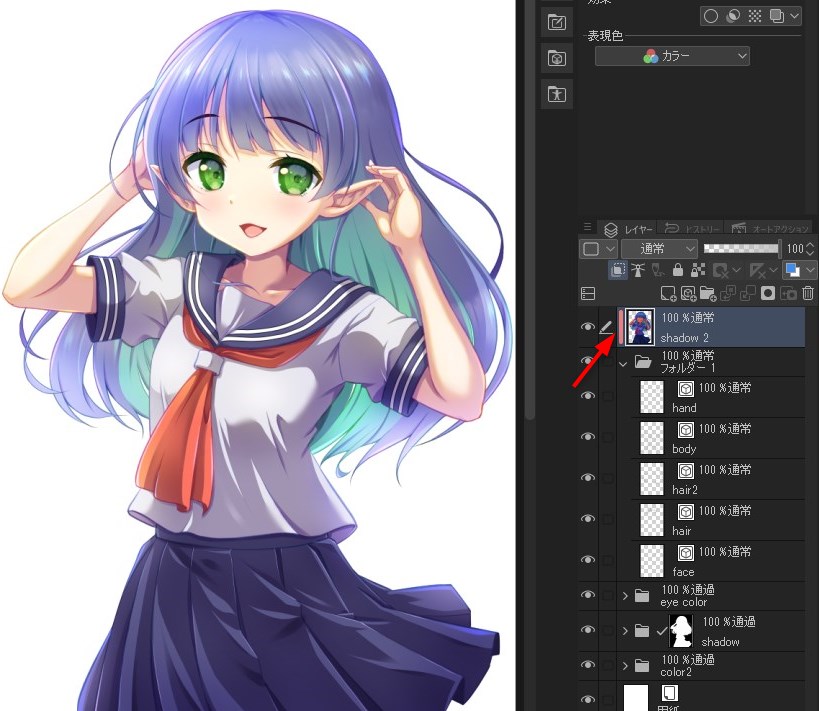
黒色でペン入れしたレイヤーをまとめたフォルダに、新しく色のついたレイヤーでクリッピングすると黒色の線画を絵の塗りになじませることができます。
![フォルダが[通過]だと線画もすべて通過してしまう](https://murasakiatsushi.com/wp-content/uploads/clippingfolder008.jpg)
フォルダが[通過]になっていると、色トレス用に重ねたレイヤーが線画ごと通過してしまいます。
クリッピングのバーが灰色になっているので、クリッピングできてない状態です。
![フォルダが[通常]であれば、クリッピングして色が反映されます](https://murasakiatsushi.com/wp-content/uploads/clippingfolder007b.jpg)
フォルダが[通過]以外であれば、フォルダ内の複数レイヤーを1枚のレイヤーとして扱うので、クリッピングして色が反映されます
また、下描きをペン入れするときなどで、レイヤーカラーを使用する際にも注意が必要です。
![[通過]ではレイヤーカラーが反映されない](https://murasakiatsushi.com/wp-content/uploads/clippaint-draft0001.jpg)
![[通常]のときにレイヤーカラーが反映される](https://murasakiatsushi.com/wp-content/uploads/clippaint-draft0002.jpg)
[通過]ではレイヤーカラーが反映されないので、レイヤーカラーを使用する場合には[通常]にしてください。
[通過]レイヤーフォルダの使い方
[通過]フォルダは下のレイヤーに効果を与えないといけないときに使います。
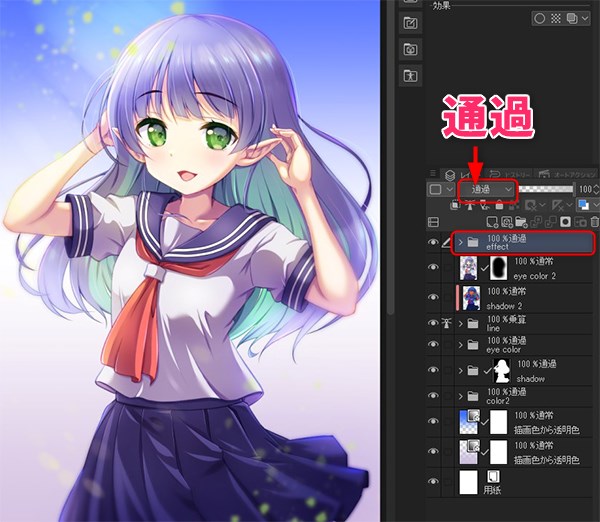
[通過]フォルダを選択すると、下にあるものに対して効果を及ぼします。
今回の例では一番上にあるので、キャンバス全体に効果があります。
この[通過]を[通常]にしてしまうと…
![[通常]だとフォルダの外に影響がなくなるので、期待した効果が得られない](https://murasakiatsushi.com/wp-content/uploads/clippingfolder010.jpg)
[通常]フォルダはフォルダの中のものにしか影響を与えないので、フォルダの外にあるキャラクターの色調補正や特殊効果が効かなくなります。
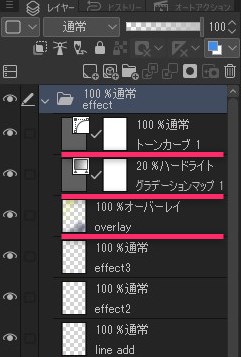
効果の処理には通常レイヤーではないものを使っています。
- トーンカーブ
- グラデーションマップ
- オーバーレイ
フォルダの外に効果を加えるには[通過]にしなければいけません。
また、キャラクターに着彩する場合も
![[通過]で乗算やスクリーンの効果が反映されている](https://murasakiatsushi.com/wp-content/uploads/clippingfolder012.jpg)
![[通常]ではレイヤーフォルダの外にあるものには反映されない](https://murasakiatsushi.com/wp-content/uploads/clippingfolder013.jpg)
[通常]では影色や反射光などを描いたレイヤーが反映されなくなります。
- 乗算
- スクリーン
- 覆い焼き(発光)
など、フォルダの外にあるキャラクターのベース色に効果が必要なので、[通過]にする必要があります。
基本は[通過]が良い
レイヤーフォルダに関して[通常]と[通過]の違いを解説しましたが、使用するのは[通過]のほうがオススメです。
なぜなら、他のソフトは[通過]がデフォルトになってるからです。
[通過]の方が利用頻度が高く、合成モードが正しく反映されるのでトラブルが少なく扱いやすいということです。
この記事で[通常]を詳細に説明したのは、[通常]の使用時のポイントだけ分かっていれば、あとは[通過]で十分だからです。
クリスタでも初期設定で[通常]か[通過]を選べるようになってます。
メニューから[ファイル]→[環境設定]を選択してください。
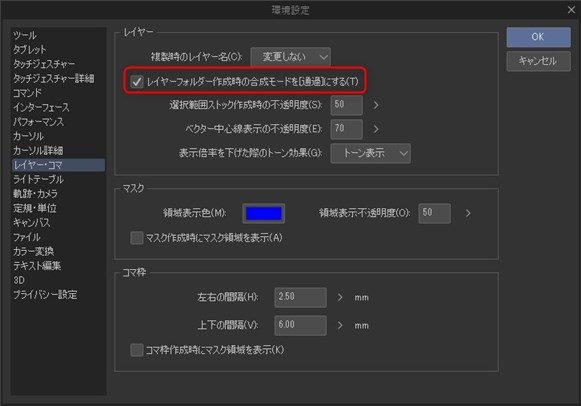
[レイヤー・コマ]から[レイヤーフォルダー作成時の合成モードを[通過]にする]をONにすると、作成されるレイヤーフォルダはデフォルトが[通過]に変更されます。
まとめ
今回の記事ではレイヤーフォルダの[通常]と[通過]の違いと、トラブルの対処法についてご紹介しました。
- フォルダにクリッピングするときとは[通過]以外
- レイヤーカラーを使うときは[通常]
- デフォルト設定は[通過]
基本的にクリッピングのときに注意していれば、[通過]でトラブルになることはあまりないと思います。
フォルダとクリッピングしたときに反映されない場合は、記事を参考にしてみてください!

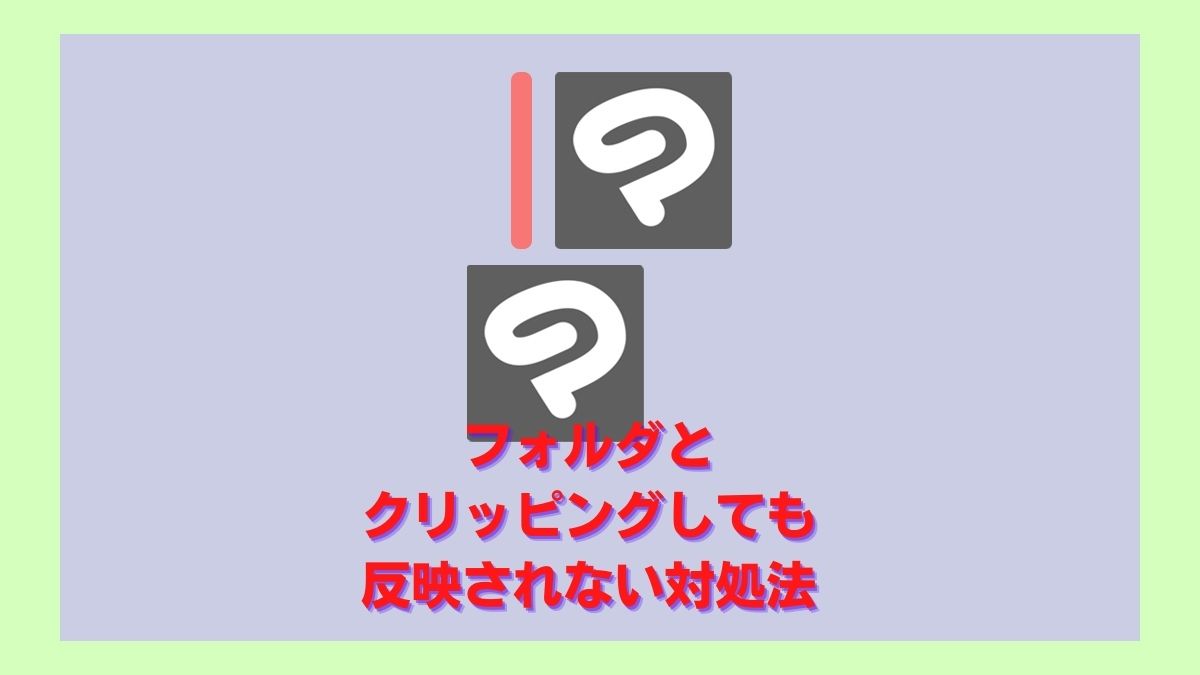









コメント